Axure怎么制作气泡效果的确认框?Axure制作页面原型的时候,想要制作气泡效果的确认框,该怎么制作这个效果呢?下面我们就来看看详细的教程,需要的朋友可以参考下
Axure中经常会制作一些确认框的样式,今天我们就来看看制作气泡效果确认框的教程,详细请看下文介绍。
- 软件名称:
- Axure RP v8.1.0.3382 Enterprise 中文特别版(附注册机+汉化包+安装教程)
- 软件大小:
- 83.2MB
- 更新时间:
- 2019-04-26立即下载
1、打开Axure,今天教大家使用Axure制作汽泡确认框效果,如下图所示。

2、首先我们从元件库中拖入本次需要使用的元件素材,如下图所示。

3、然后我们将矩形的形状修改为对话框形式,如下图所示。

4、然后我们再调整一下这个对话框的大小及样式,如下图所示。

5、下面给对话框中加入一些文字描述,如下图所示。

6、然后我们再给按钮加样式,并对大小进行调整,如下图所示。

7、将所有处理好的元件组合到一起,并全部选择转换为动态面板,记得转换后的动态面板要命名,如下图所示。


8、然后进入动态面板,给刚刚的按钮加一个交互事件,如下图所示。

9、最后F5预览看一下效果,如下图所示。
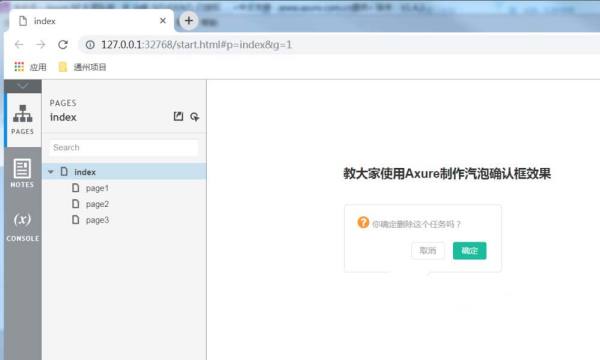

以上就是Axure气泡效果的确认框的制作方法,希望大家喜欢,请继续关注0133技术站。
相关推荐:
以上就是Axure怎么制作气泡效果的确认框?的详细内容,更多请关注0133技术站其它相关文章!








